こんにちは、SenSee編集部のいのっちです!
前回の記事「オンライン授業を始めよう①始めるために何が必要?基本プラス負担軽減なおすすめ教えます!【設備編】」でオンライン授業に必要な設備をお伝えしました。
設備はOK!という方、オンライン授業のスタートラインに立ちました。笑
じゃあ、なんのアプリやサービスを使ってオンラインで教えますか?オンライン会議サービスについて知っていると、次の一歩がスムーズです。コロナ禍によりテレワークが推奨されてからZoomなどでオンライン会議をするなど耳にするようになったと思います。
でも実のところオンライン会議サービスってどれを選べばいいの?っていう疑問が出てきますよね。オンライン会議サービスにも色々な機能があります。
日本語のオンライン授業をするにはどんなオンライン会議サービスを使えばいいのでしょうか。
オンライン会議サービスって知っていると得?

オンライン会議サービスって知っていると得でしょうか?
ズバリ得です!
昨年10月の入国規制緩和により留学生が入国できるようになった(現在はまた入国制限されていますが・・・)ものの、日本語業界はまだまだ不安定な状況です。場合によっては学生の入国が遅れることもあります。そのときにオンライン授業に切り替える学校もあるんです。
実際にオンライン会議サービスで授業をしたことがなくても、ここで知識をゲットしておけば面接での強みになりますよ。
おすすめしたいオンライン会議サービスはこの4つ!

では実際に授業で使えるオンライン会議サービスをご紹介しましょう。
いのっちの学校では昨年の5月、コロナ禍の緊急事態宣言により在校生に対してオンライン授業を開始しました。そのとき、色々なオンライン会議サービスが候補にあがりました。
その時に使ったのは「Google Meet」というオンライン会議サービス。
なぜこのサービスだったのか?パソコンに不慣れな先生もいる中で、
1.操作が簡単
2.導入コストが安い
ということで選ばれたようです。
その他に、学校ではコロナ禍で入学できなかった海外にいる学生向けにオンライン授業も行っていました。
そこでは「Zoom Meeting」を使用しました。なぜGoogle Meetではなかったのかって?中国の学生がGoogle社のサービスが使用できなかったからです。前回のオンライン授業は在校生向け、つまり国内のみだったのでGoogle Meetでも問題ありませんでした。
さらにクラス数が少なかったことと、事前に研修の時間を多くとることができたので、Zoom Meetingを使うことになりました。
そして4月からの新学期は今回ご紹介する中の「Microsoft Teams」になりました。昨年の経験や中国にいる学生を考えての選択とのことでした。
こんな感じで、オンライン会議サービスは基本的な部分は同じでもそれぞれ違いがあります。
オンライン会議サービスって色々種類があって選べない・・・
そんなあなたに数多のオンライン会議サービスからいのっちがピックアップして、おすすめを紹介します!今回おすすめしたいのはこの4つ!
- Google Meet(Meet)
- Zoom Meeting(Zoom)
- Microsoft Teams(Teams)
- Cisco Webex Meeting(Webex)
聞いたことあるってものもあればよく知らないものもありますよね。じっくり見ていきましょう!
オンライン会議サービスの選び方:注目点と注意点はこれ!
いろいろ選択肢があると、選び方がわからない!結局どれも同じじゃないの?なんて思いがち。
そこで、注目ポイントと注意点を見ていきたいと思います。無料版、有料版でも違いがあります。日本語のオンライン授業をするときにはどこに気をつけたらいいんでしょうか。
【注目ポイント①時間制限】
無料版は、ズバリ時間制限があることです。
例えばZoomは、1対1の場合は時間制限がありません(実際は24時間)。でも3名以上、つまり1対2以上になると40分で強制的に切られてしまいます。
プライベートのオンラインレッスンには使えますが、3人以上のセミプライベートレッスンでは使いにくいですね。日本語学校やボランティア教室で人数が多い場合もアウト・・・
もう少し長く…という場合は、60分のMeetやTeamsがおすすめです。
【注目ポイント②連携機能】
サービスによってそれぞれ連携機能に強みを持っています。例えば、MeetはGoogleカレンダー、Gmail等との連携、TeamsはMicrosoft Office等との連携など。
特に、Meet(Google Workspace)とTeams(Microsoft 365 Business)はグループでの連絡機能としての機能も備えています。これはグループでの連絡機能を導入していない日本語教育機関やボランティアサークルの方におすすめです。(簡単に言うと、授業だけでなく、LINEのような連絡機能やスケジュールの共有等ができたりします)
録画機能が不要であればGoogle Workspaceは月額680円まで有料使用料を抑えることができます。
【注意点①ブレイクアウトセッション】
Meetは無料版だとブレイクアウトセッション(ミーティング内でグループ分けをして、グループワークができるようになる機能)が使えません。
これ、日本語のオンライン授業、特に人数が多い場合は重要です!
授業だと、クラス内でペアワークやグループワークをさせたいことってありますよね。プライベートレッスンなら必要ありませんが、集団授業を担当し、グループワークさせたい人は要チェックです。
次の記事「オンライン授業を始めよう③オンラインならではの授業スタイルを知ろう【授業編】」でお伝えしますが、グループワークができる機能は断然使えたほうがいいです。
【注意点②アカウント数】
4つの中で大きく違う点はアカウント数です。
ZoomとWebexは1アカウントにつき1つのミーティングの開催に限定されています。MeetとTeamsは1つのアカウントで同時に複数ミーティングを開催することができるんです。
例えば同時刻に5クラス分のオンライン授業をする場合、ZoomやWebexだと5アカウント必要!でもMeetとTeamsの場合は1アカウントで5クラス分の配信が可能です。この点は特に日本語教育機関ではコスト的に◎な部分ですね。いのっちの学校もこれが決め手だったようです。
【注意点③使えない国がある】
Meetは中国にいる方に対しては利用できません。中国では国の規制によりGoogleだけではなくLINE、Instagram、Twitter、Facebook、YouTubeなども使うことができないんですね。
さらにZoomは、2020年3月頃にセキュリティの脆弱性が指摘されて、台湾などでは公的機関でのZoomの使用が禁止とされました。
このようなこともあって、一部の国や地域ではZoomの使用に抵抗がある方もいます。いのっちの学校でも実際にありました。
どの国にいる学習者に教えるかによってオンライン会議サービスを選ぶ必要がありますね。
使えるオンライン会議サービス4つ!比較一覧
分かりやすいようにそれぞれの基本的な機能を一覧にしてみました。
オンライン会議サービスは無料プラン、有料プランで機能が違うので無料編と有料編でそれぞれ比べてみます!
【無料編】
| サービス名 | Google Meet(Meet) | Zoom Meeting(Zoom) | Microsoft Teams(Teams) | Cisco Webex Meeting(Webex) |
|---|---|---|---|---|
| 参加者の会員登録 | 不要 | 不要 | 不要 | 不要 |
| 時間制限 | 1回60分まで | 3人以上の場合、1回40分まで | 1回60分まで | 1回50分まで |
| 録画 | × | 〇(PCに直接保存) | × | 〇(PCに直接保存) |
| 画面共有 | 〇 | 〇 | 〇 | 〇 |
| チャット機能 | 〇 | 〇 | 〇 | 〇 |
| ホワイトボード | 〇 | 〇 | 〇 | 〇 |
| ブレークアウトセッション(グループワーク) | × | 〇 | 〇 | 〇 |
| 仮想背景 | 〇 | 〇 | 〇 | 〇 |
【有料編】
| サービス名 | Google Meet(Meet) | Zoom Meeting(Zoom) | Microsoft Teams(Teams) | Cisco Webex Meeting(Webex) |
|---|---|---|---|---|
| 月額料金 | 1アカウント1,360円*1 | 1アカウント2,000円*2 | 1アカウント650円*3 | 1アカウント1,490円*4 |
| 参加者の会員登録 | 不要 | 不要 | 必要 | 不要 |
| 時間制限 | 24時間 | 24時間 | 24時間 | 24時間 |
| 録画 | 〇(Google Driveに保存) | 〇(クラウド保存) | 〇(Microsoft Streamに保存) | 〇(クラウド保存) |
| 画面共有 | 〇 | 〇 | 〇 | 〇 |
| チャット機能 | 〇 | 〇 | 〇 | 〇 |
| ホワイトボード | 〇 | 〇 | 〇 | 〇 |
| ブレークアウトセッション(グループワーク | 〇 | 〇 | 〇 | 〇 |
| 仮想背景 | 〇 | 〇 | 〇 | 〇 |
- *1 Google Workspace Business Standardの価格
- *2 Proの価格
- *3 Microsoft 365 Business Basicの価格
- *4 Starterの価格
オンライン会議サービス、実は無料版もかなり機能が充実しています!比較一覧を見ると無料版でもできること多いです。リモートワークが増えたことで各社の競争が盛んになりました。その結果、各サービスも新たな機能だけではなく、有料版にあった機能を無料版でも使えるようになったようです。
4つのオンライン会議サービスのメリット・デメリット教えちゃいます!
比較一覧で無料版、有料版のできることを確認しました。ここではそれぞれ4つのオンライン会議サービスのメリット・デメリットを整理してお伝えしちゃいます。
【Meetのメリット・デメリット】
メリット:
- 他のGoogleサービスとの連携可能
- 無料アカウントでも60分までミーティング可能
- 有料アカウントの月額利用料が比較的安い(録画機能が不要な場合)
- 1つのアカウントで複数同時ミーティングが可能
デメリット:
- 無料アカウントだと録画やブレークアウトセッションの利用ができない
- 中国向けに利用できない
Meetは、オンライン授業をプライベートレッスンでやる方にはメリットが多いですね。他のGoogleサービスとの連携可能なので授業管理もしやすくなります。何よりコストをかけずにオンライン授業が実施できるのがメリット。中国向けに利用できないのだけマイナスポイントですね。
【Zoomのメリット・デメリット】
メリット:
- 無料アカウントでも1対1なら時間制限なし
- 無料アカウントでほとんどの機能が利用可能
- 利用者が多い
デメリット:
- 無料アカウントの場合、1対2以上になると40分の制限がかかる
- 有料アカウントの月額利用料が他に比べて高い
- 1つのアカウントで1つのミーティングしかできない
- 利用に抵抗のある国や地域がある
Zoomは、無料アカウントでもほとんど利用できて便利ですね。利用者も多く無料アカウントでも時間制限がない(1対1の場合)のでオンラインプライベートレッスンにはもってこい!
【Teamsのメリット・デメリット】
メリット:
- 無料アカウントでも60分までミーティング可能
- 有料アカウントの月額利用料が安い
- Microsoft Officeと連携可能
- 1つのアカウントで複数同時ミーティングが可能
- 月額1,630円のMicrosoft 365 Business Standardなら各種Officeソフトも利用可能(Business Basic版はWeb上での利用のみ)
デメリット:
- 録画の保存が他に比べて使いにくい
Teamsは、無料アカウントでも60分までのミーティングが可能でさらに人数制限がないのでグループレッスンをしたいってときにも使えます。比較4つの中でも有料版の月額利用料が安いので機能制限なくコストをおさえて使いたいって方におすすめです。
【Webexのメリット・デメリット】
メリット:
- 無料アカウントでも50分のミーティングが可能
- 無料アカウントでほとんどの機能が利用可能
- セキュリティが優れている
デメリット:
- 有料アカウントの月額利用料が高め
- 1つのアカウントで1つのミーティングしかできない
Webexは、オンライン会議サービスの中ではあまり聞いたことがない、そして本日のお話でも一番影の薄いWebex(影の薄いだなんてごめんなさい!)・・・ですが、売りはズバリ、セキュリティです。例えば、日本政府が正規に省庁に導入しているオンライン会議サービスはZoomではなくWebexなんです。
セキュリティはきちんと強化したいって方におすすめですよ。
自分に合ったオンライン会議サービスを選んで、オンライン授業を楽しもう!
色々お伝えしてきましたが、個人で教える場合は、コストも考えると無料版で十分だと思います。
有料版になると、どのサービスもほぼ同じ機能が使えるので、差別化が難しいかも。
メリット・デメリットを比べてみて、いのっちの個人的なおすすめはズバリ…
無料版で使うならMeet以外がいいと思います。Meetは60分無料なのと使うのが簡単なのが魅力です。ただ機能が制限されてしまうため少し残念、特に日本語オンラインクラスでは使いたいブレイクアウトセッションが使えないのがマイナスポイントです。
オンラインのプライベートレッスンを始めたいって方にはぴったりだと思います。
有料版は正直なところ用途に応じて選ぶのがおすすめです。コストを重視するならMeet(安いほうのプラン)かTeams、セキュリティを重視するならWebex、利用者数の多さならZoomがおすすめです。
学習者が中国の在住の場合はMeetが使えないことは既にお伝えしました。対象の学習者や自分が教える環境(教室なのか部屋なのか)に合わせて選んでみてください。
オンライン会議サービスもパソコン設備と同様日々進化しています。実際、いのっちも昨年の6月には使えなかった機能が今回調べたら追加されていてびっくり・・・色々調べてみてくださいね。
ちなみに今回も調べまくりさらに前回の設備編の記事同様、設備担当の事務さん、パソコンに詳しい知人に聞きまくりました。気合を入れて比較一覧表にもトライしてみました。少しでもみなさんのお役に立てたら嬉しいです。
次回は、オンライン授業、設備編、オンライン会議サービス編に続いて、最終回!授業編です。オンライン授業で実際に気をつけることなどお話しますのでお楽しみに!
※オンライン会議サービスは日々進化しています。ここでの情報は2021年3月上旬のものです。

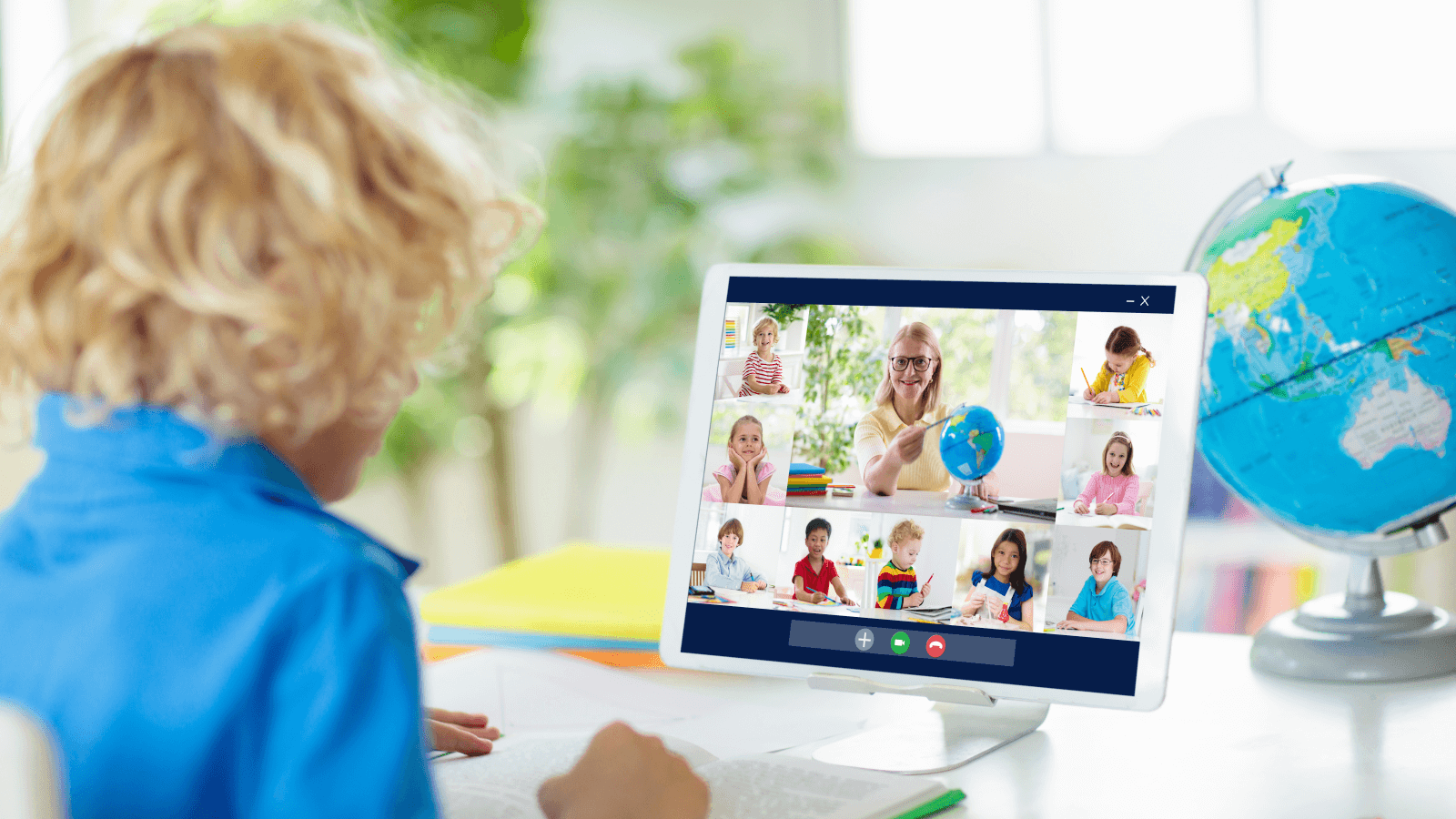
コメント